1、打开美图秀秀这款软件,进入美图秀秀的操作界面,如图所示:
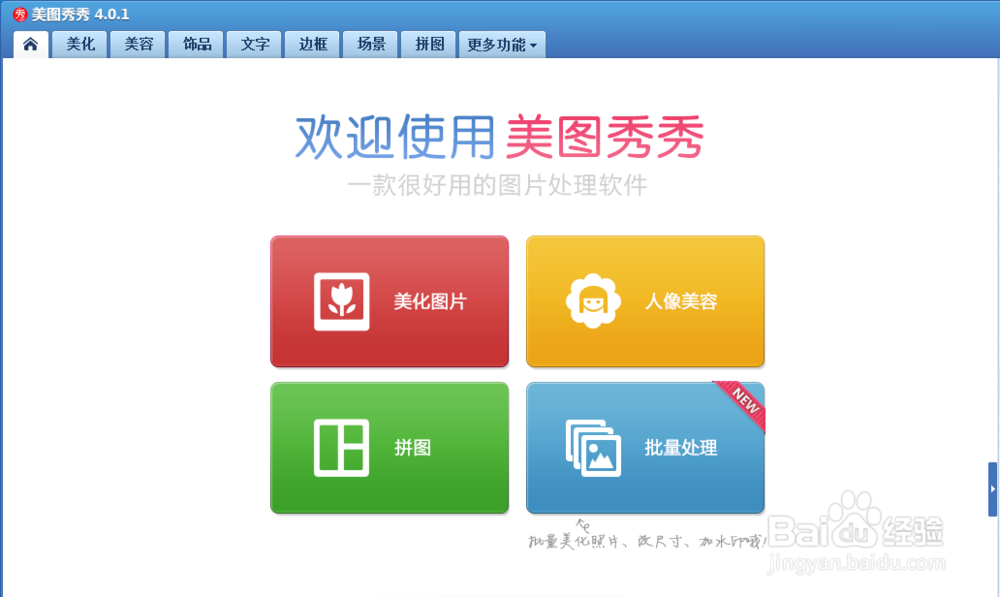
2、在该界面内找到打开选项,如图所示:
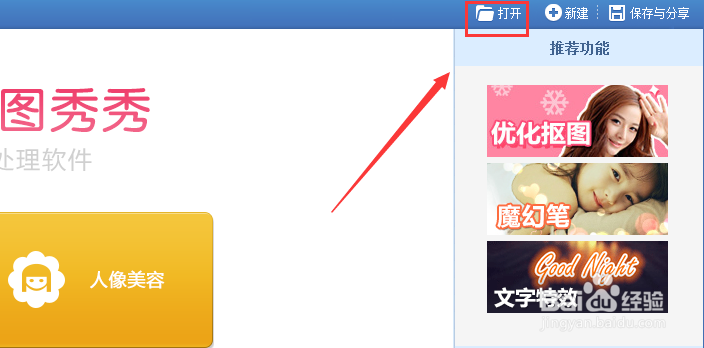
3、点击打开选项,弹出打开一张图片对话框,如图所示:
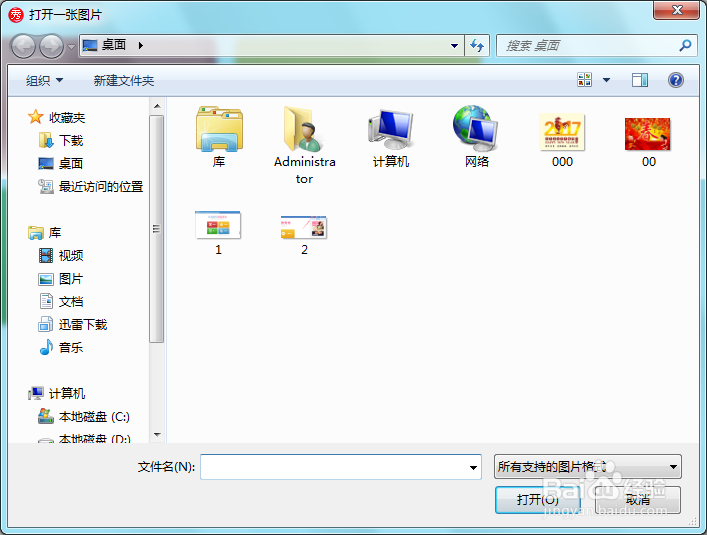
4、在该界面内找到我们需要的图片点击打开,进入图片编辑操作界面,如图所示:
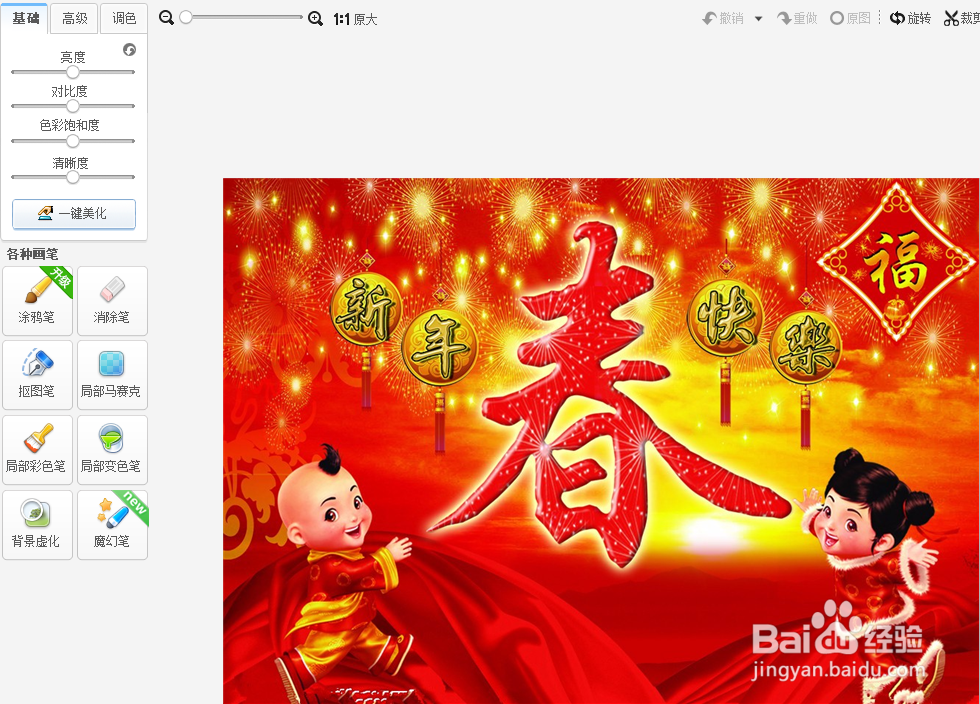
5、在该界面内找到边框选项,点击边框在其内找到简单边框选项,如图所示:
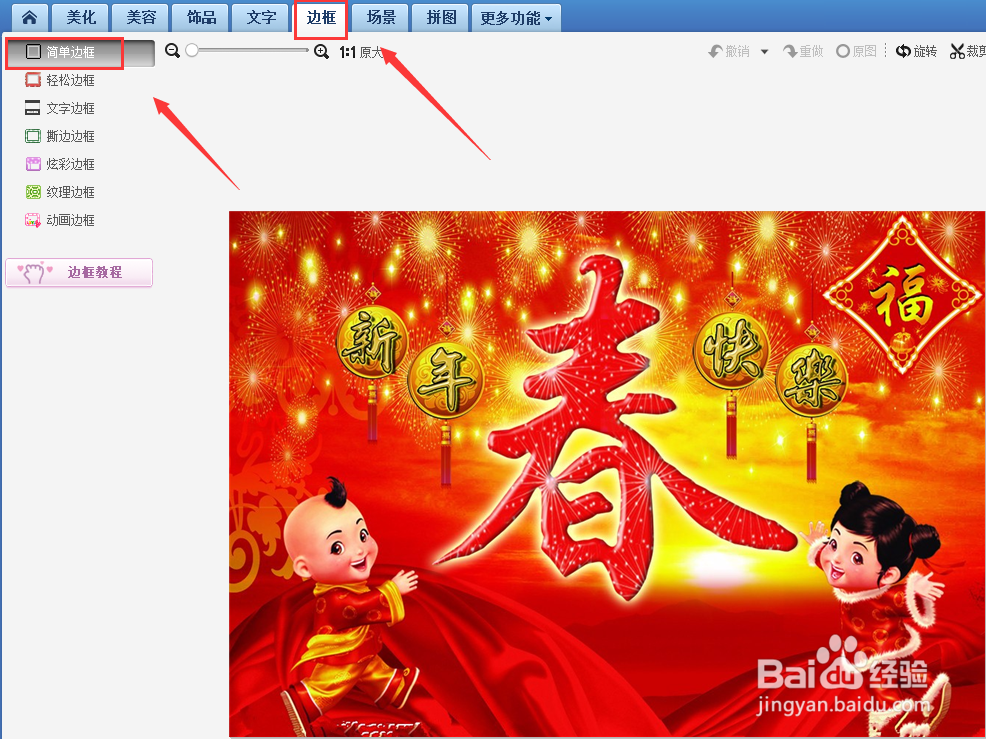
6、点击简单边框选项,在右侧找到我们需要的边框样式,如图所示:
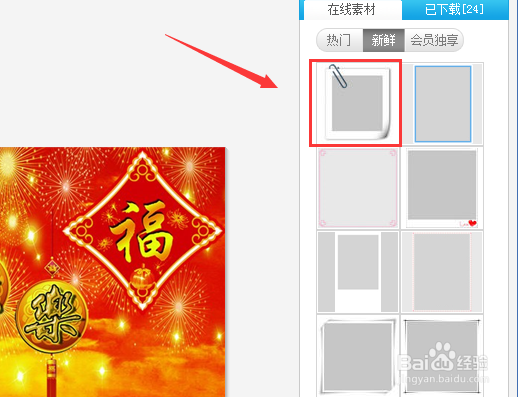
7、点击我们选择的边框样式,进入其编辑界面,如图所示:

8、保持该界面的参数保持不变,点击确定我们的图片效果就制作完成了,如图所示:

